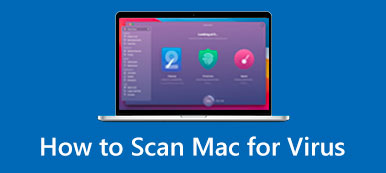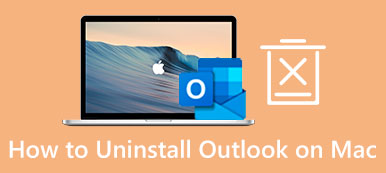Mac 上的 Android Studio 帮助许多程序员和软件设计师为 Android 手机提供创意应用程序。 虽然它是很棒的软件,但您可能想要 在 Mac 上卸载 Android Studio 出于很多原因。 您可能不再是程序员或切换到新的 Mac 设备,并且倾向于在旧设备中节省一些空间。 无论您的原因是什么,您都可以阅读本文以了解如何在 Mac 上卸载 Android Studio 的两种最佳方法。
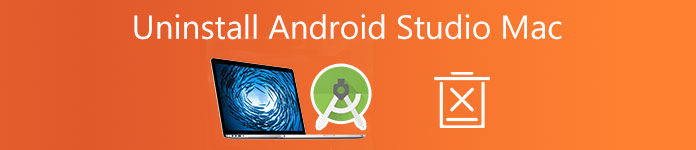
- 第 1 部分:在 Mac 上手动卸载 Android Studio
- 第 2 部分:使用 Easy Tool 在 Mac 上卸载 Android Studio
- 第 3 部分:有关在 Mac 上卸载 Android Studio 的常见问题解答
第 1 部分:在 Mac 上手动卸载 Android Studio
在 Mac 上卸载 Android Studio 时,您可以直接将应用程序拖到 Trash 并清空 Trash。 但是,这并不能完全卸载 Mac 上的 Android Studio,因为相关文件仍然分散在许多文件夹中并偷偷地占用您的磁盘空间。 因此,在这里您将了解在 Mac 上完全卸载 Android Studio 的进一步步骤,无需其他第三方工具。
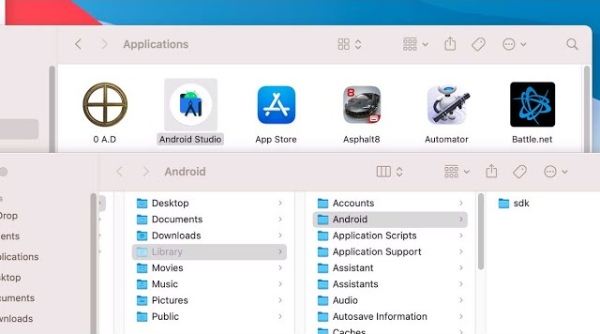
要让您的 macOS 卸载 Android Studio,首先,您需要点击 发现者 在桌面上,然后单击 应用领域. 找到 Android Studio 并右键单击它。
之后,点击 移到废纸篓. 然后,要找到 Android Studio 的所有相关文件,您需要按 命令, 附加选项及 空格键 在你的键盘上
在中键入 Android Studio 搜索栏 在提示窗口上。然后单击搜索栏下方的加号按钮,您将看到两个下拉菜单。
单击第一个,然后单击 其它. 然后,搜索 系统文件 在弹出窗口中并单击其后面的复选框。 之后,从第二个下拉菜单中,您需要选择 是否包括.
所有名称中带有 Android Studio 的文件都会显示出来,然后只需简单地选择它们并将它们拖到废纸篓。 右键单击垃圾箱,然后单击 清空回收站.
如果你想要更好的效果,可以点击 Apple 菜单栏上的图标,然后单击 重新启动 完成操作。
备注: Mac 上 Android Studio 的一些关联文件名称中可能没有 Android Studio。 因此,您只需键入 Android 在第 3 步中。此方法比逐个查找文件夹中的所有文件要快。 同时,上述步骤也适用于在其他 Mac 机型上卸载 Android Studio。
第 2 部分:使用 Easy Tool 在 Mac 上卸载 Android Studio
尽管上述步骤已简化,但您可能仍会发现在 Mac 上手动卸载 Android Studio 非常耗时。 在 Mac 文件夹中定位这些文件需要耗费大量精力。 因此,为什么不使用一个简单的工具来帮助您节省更多时间呢? 您可以使用 Apeaksoft Mac Cleaner 在 Mac 上完全卸载 Android Studio,没有任何剩余文件。 凭借友好的用户界面和简单的操作,您可以在等待咖啡时从 Mac 上卸载任何软件。

4,000,000+ 下载
免费下载最新版本的 Mac Cleaner。 在您的 Mac 计算机上安装并运行此 Cleaner。 在主界面上,您需要点击 工具包 并点击 卸载 它可以帮助您在 Mac 上完全卸载 Android Studio。

接下来,单击 Scan 扫描 允许程序检查 Mac 上的所有应用程序。 您可以在窗口左侧看到进度百分比。 扫描完成后,您需要单击 查看 从应用列表中找到 Android Studio。

现在,找到您要删除的应用程序后,单击它前面的复选框,相关文件将显示在右侧。 至此,您已经正确选择了Android Studio及相关文件。 只需点击 清洁 最后卸载。

备注:你也可以重启Mac来达到清洁效果, 加快你的Mac速度.
第 3 部分:有关在 Mac 上卸载 Android Studio 的常见问题解答
如何使用终端在 Mac 上卸载 Android Studio?
首先,在 Mac 上打开终端并执行以下命令: rm -Rf /Applications/Android\ Studio.apprm -Rf ~/图书馆/首选项/AndroidStudio*rm -Rf ~/Library/Preferences/com.google.android.*rm -Rf ~/Library/Preferences/com.android.*rm -Rf ~/Library/Application\ Support/AndroidStudio*rm -Rf ~/图书馆/日志/AndroidStudio*rm -Rf ~/图书馆/缓存/AndroidStudio*rm -Rf ~/.AndroidStudio*rm -Rf ~/AndroidStudioProjectsrm -Rf ~/.gradlerm -Rf ~/.androidrm -Rf ~/库/Android*
在 Mac 上卸载 Android Studio 后是否有剩余?
如果您在 Mac 上使用手动方式卸载 Android Studio,可能会留下一些痕迹。 您可以尝试执行命令再次进行卸载,以确保 Android Studio 中没有丢失的关联文件。
如何在 Mac 上从 Android Studio 中查找文件?
无论您是使用手动方式还是使用第三方应用程序帮助,您都可以随时从 Android Studio 手动检查文件。 刚开 发现者 并点击 Go 在菜单栏上。 然后点击 前往文件夹。 类型 〜/资源库 并点击 Go 搜索子文件夹。 之后,检查以下文件夹: Android, 优先, 应用支持, 日志及 高速缓存. 并查看是否有任何关联文件。
结论
简而言之,本文为您提供了两种有用的方法来帮助您在 Mac 上手动卸载 Android Studio。 从理论上讲,您可以依靠这两种解决方案来彻底摆脱 Mac 上的 Android Studio,并且无需担心任何可能的恢复。 现在,你自己试试吧。



 iPhone数据恢复
iPhone数据恢复 iOS系统恢复
iOS系统恢复 iOS数据备份和还原
iOS数据备份和还原 iOS录屏大师
iOS录屏大师 MobieTrans
MobieTrans iPhone转移
iPhone转移 iPhone橡皮擦
iPhone橡皮擦 WhatsApp转移
WhatsApp转移 iOS解锁
iOS解锁 免费HEIC转换器
免费HEIC转换器 iPhone 位置转换器
iPhone 位置转换器 Android数据恢复
Android数据恢复 损坏Android数据提取
损坏Android数据提取 Android数据备份和还原
Android数据备份和还原 手机转移
手机转移 数据恢复工具
数据恢复工具 蓝光播放器
蓝光播放器 Mac清洁卫士
Mac清洁卫士 DVD刻录
DVD刻录 PDF 转换
PDF 转换 Windows密码重置
Windows密码重置 手机镜
手机镜 视频转换器旗舰版
视频转换器旗舰版 视频编辑
视频编辑 屏幕录影大师
屏幕录影大师 PPT到视频转换器
PPT到视频转换器 幻灯片制作
幻灯片制作 免费视频转换器
免费视频转换器 免费屏幕录像机
免费屏幕录像机 免费HEIC转换器
免费HEIC转换器 免费视频压缩器
免费视频压缩器 免费的PDF压缩器
免费的PDF压缩器 免费音频转换器
免费音频转换器 免费录音机
免费录音机 免费视频木工
免费视频木工 免费图像压缩器
免费图像压缩器 免费背景橡皮擦
免费背景橡皮擦 免费图像升频器
免费图像升频器 免费水印去除剂
免费水印去除剂 iPhone屏幕锁
iPhone屏幕锁 拼图魔方
拼图魔方